Google Таблицы
Интеграция с Google Таблицами позволит значительно расширить возможности вашего сценария. Например, вы сможете автоматически записывать данные клиентов, оставивших в чат-боте заявку или обратную связь, а затем отправлять им промокоды из таблицы.
Для настройки интеграции вам понадобится аккаунт Google. Базовые исходящие запросы уже доступны в вашем личном кабинете в разделе «Интеграции» → «Исходящие запросы». Если вам не хватает какого-либо запроса, пожалуйста, напишите нам в техподдержку. В правом нижнем углу каждого раздела платформы есть окно техподдержки.
Добавить интеграцию с Google Таблицами можно двумя способами: из сценария или в разделе Интеграций VK CXhub.
Переходим к настройке интеграции на примере добавления строки в Google Таблицу.
1. После авторизации в разделе «Шаблоны сценариев» выберите шаблон «Чат-бот передаёт данные в Google Таблицу». Для удобства воспользуйтесь текстовым поиском.

2. Откройте настройки шага «Добавление строки в Google Таблицу».
3. В открывшемся окне добавьте подключение.

Для этого нужно авторизоваться в системе Google Sheets и выбрать нужный аккаунт, если у вас их несколько. Предоставьте доступ приложению VK CXhub к Google аккаунту для работы с Google Таблицами (подробнее ниже в инструкции).
Зайдите в раздел Интеграций и выберите Google → Google Sheets.

Введите название новой интеграции и следуйте подсказкам на платформе при дальнейшей настройке: авторизуйтесь в системе Google Sheets и выберите нужный аккаунт, если у вас их несколько.
Предоставьте доступ приложению VK CXhub к Google аккаунту для работы с Google Таблицами (подробнее ниже в инструкции).

Эти разрешения нужно предоставить при добавлении интеграции с Google Таблицами (не зависимо от того, каким их двух способов вы добавляете интеграцию).
1. Предоставьте доступ и необходимые права VK CXhub как показано на скриншотах ниже.




2. После успешного создания интеграции откроются настройки шага: заполните поле «Ссылка на Google Таблицу» и название листа:
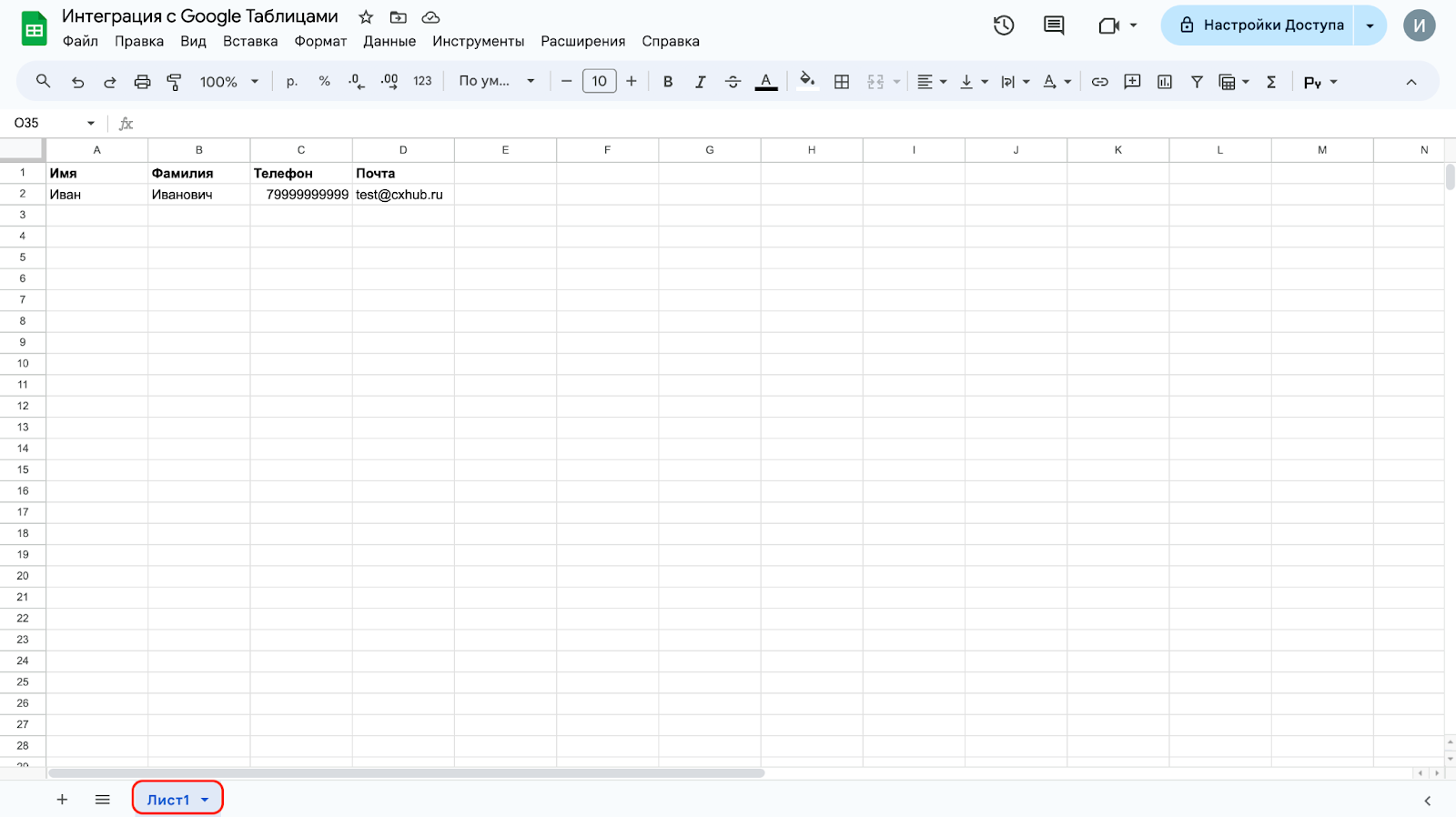
ℹ️ Обратите внимание, название листа может содержать буквы, числа и пробелы. Если в названии листа будут символы, данные могут не записаться в таблицу.
ℹ️ Название листа в настройке действия в боте и в вашей таблице должны совпадать. Если вы изменили название листа, необходимо обновить настройки действия, иначе интеграция будет настроена некорректно.
3. Значения колонок А, В, С, D уже проставлены. Чтобы отправлять в таблицу другие ответы клиентов, вам необходимо подставить переменную «Ответы клиента в чат-боте» и выбрать нужный шаг или использовать Данные шагов.

4. Интеграция готова! Сохраните шаг и запустите чат-бота.
После прохождения сценария бота данные о клиентах появятся в таблице. Данные добавляются по порядку в первую пустую строку таблицы.
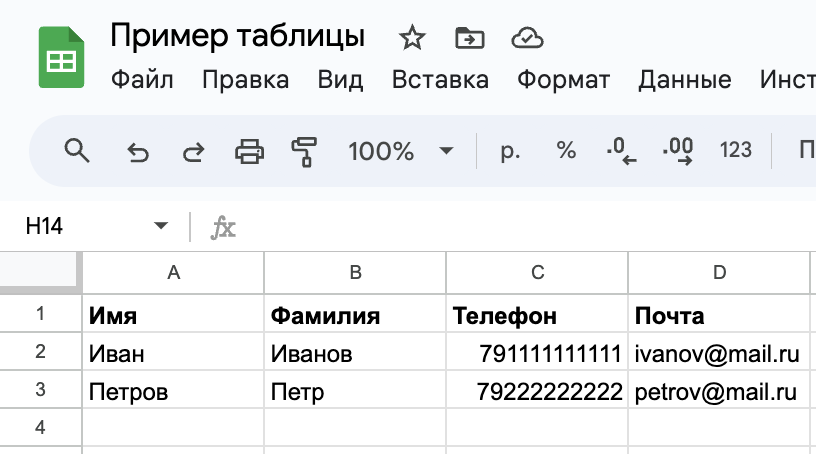
Возможная причина: запрещён доступ к Google Таблице, не все права доступа были выданы приложению VK CXhub при настройке интеграции.
Для устранения этой проблемы воспроизведите по шагам:
1. Зайдите в сессию клиента и убедитесь, что у вас есть ошибка доступа;

2. Удалите интеграцию в разделе Интеграций VK CXhub (https://ваш_проект.cxhub.ru/integrations?tab=LIST) через 3 точки справа;
3. В этом же разделе добавьте заново интеграцию с Google Таблицей, предоставьте приложению VK CXhub доступ к аккаунту для изменения данных в таблице (проверьте, что у вас не заблокированы всплывающие окна, и по инструкции вы прошли все шаги: нажали кнопки подтверждения);
4. После этого в вашем сценарии выберите новую созданную интеграцию на шаге с добавлением данных в Google Таблицу и перезапустите сценарий с очисткой сессии клиентов.
Проверьте, что все данные шага заполнены правильно:
• идентификатор таблицы (или url-адрес таблицы) по примеру, как указано под полем ввода в сценарии;
• название листа (может содержать буквы, числа и пробелы), если вы меняли название листа, то проверьте, заменили ли на шаге сценария;
• данные шагов или переменные (если используются, то проверьте наличие обработки на пустое значение).
Скорректируйте данные и перезапустите сценарий с очисткой сессии.
Если вы хотите узнать о возможности выполнения определенного действия с Google Таблицами в VK CXhub, обратитесь к инструкции.
В подразделе «Google Sheets» вы найдете список настроенных в VK CXhub запросов для Google Таблиц, включая название шага конструктора сценариев, описание и информацию о том, как найти шаг в интерфейсе платформы.